วิธีการปิดแจ้งเตือน Youtube ใน iPhone, iPad และ Android
สำหรับใครที่ใช้งาน Youtube และกดซับเหล่ายูทูปเบอร์เอาไว้มากมาย หรือช่องต่างๆ เหล่านั้น บอกและแนะนำให้กดซับ เพื่อที่จะได้ดูวิดีโอใหม่ก่อนใครเวลาอัพโหลด แต่หลายๆ คนอาจจะไม่ชอบการแจ้งเตือนทั้งหลายนี้ ทั้งนั้นบทความนี้จะมาแนะนำเพื่อนๆ ถึงวิธีการปิดแจ้งเตือน Youtube ใน iPhone, iPad และ Android
วิธีการปิดแจ้งเตือนใน iPhone และ iPad
อย่างแรกเลยเข้าไปที่แอป Youtube ไปที่มุมขวาบนเลือกไปที่รูปแสดง Account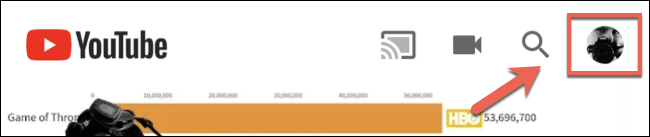 ในหน้านั้นจะแสดงการตั้งค่าต่างๆ ให้เลือก Settings
ในหน้านั้นจะแสดงการตั้งค่าต่างๆ ให้เลือก Settings
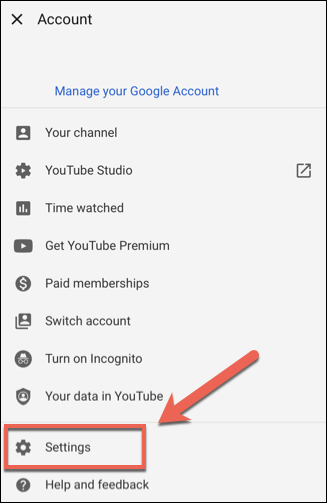
จากนั้นในแถบเมนู เลื่องลงมา จะมีหัวข้อ Notifications ซึ่งจะเป็นการแสดงการแจ้งเตือนของแอปบน iPhone และ iPad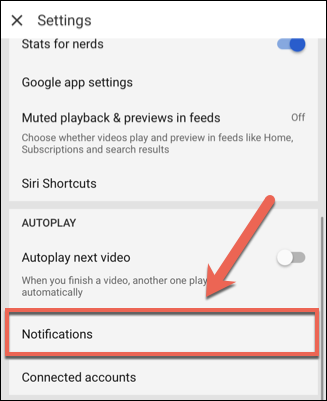
ทำการเลือกหัวข้อที่ต้องการปิดแจ้งเตือน เช่น การแจ้งเตือนกดติดตาม , การแจ้งเตือนวิดีโอใหม่ หากต้องการแจ้งเตือนให้กดสไลด์ไปด้านขวา Enable ที่มีสีแสดงเป็นสีฟ้า หากต้องการปิดแจ้งเตือนให้เลื่อนมาด้านซ้าย และปุ่มจะแสดงเป็นสีเทา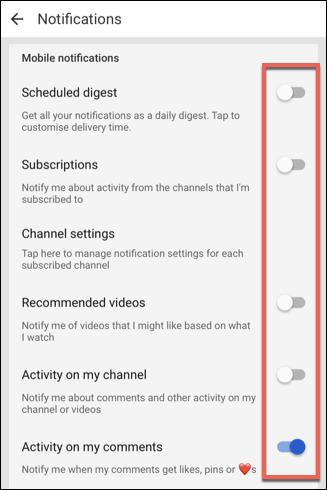
หากผู้ใช้งานต้องการตั้งค่าเวลาการแจ้งเตือน อยากตั้งค่ไว้ว่าปิดการแจ้งเตือน แบบ 1 วัน ให้เข้าไปที่ Scheduled Digest ที่อยู่ด้านบนของเมนู ให้ทำการเลื่อนปิด หรือเปิดการตั้งค่าได้ 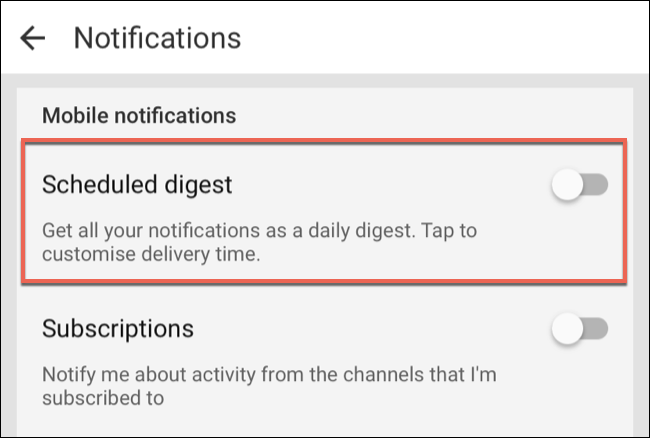
ครั้งจากครบเวลาตามกำหนดแล้ว การตั้งค่าจะกลับเป็นเหมือนเดิมแบบอัตโนมัติ ไม่ต้องเข้าไปแก้ไข้อีกเลย
การปิดแจ้งเตือน Youtube บน Android
เข้าไปที่แอป Youtube จากนั้นเลือกส่วนบนมุมขวา ที่เป็นรูปบัญชีผู้ใช้งาน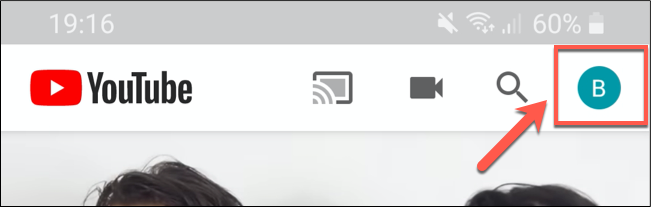
เลื่อนลงมาเลือกหัวข้อ Settings
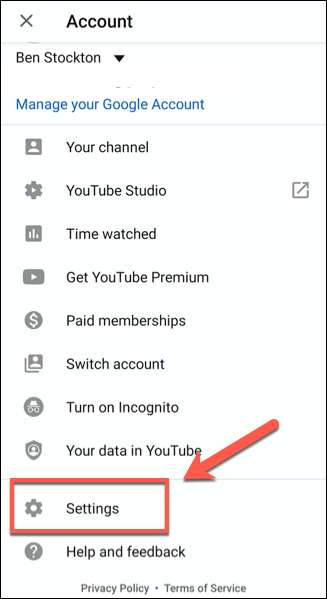
ในหน้า Settings จะแสดงการตั้งค่าต่างๆ ให้เลื่อนลงมาแล้วเลือกหัวข้อ “Notifications”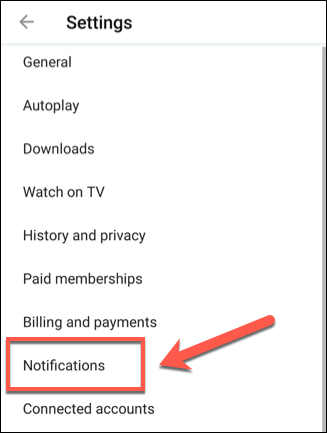
ผู้ใช้งานสามารถตั้งค่าปิดแจ้งเตือนแบบ 1 วันได้ โดยเลือกเปิดหัวข้อ Scheduled Digest ทำการสไลด์ปุ่มให้เลื่อนไปทางขวา และมีสีฟ้า การตั้งค่าจะกำหนดระยะเวลา 1 วัน หากตั้งค่าไว้ 7 โมงเช้า ของวันนี้ ก็จะปิดการตั้งค่าจนถึง 7 โมงเช้าของวันพรุ่งนี้
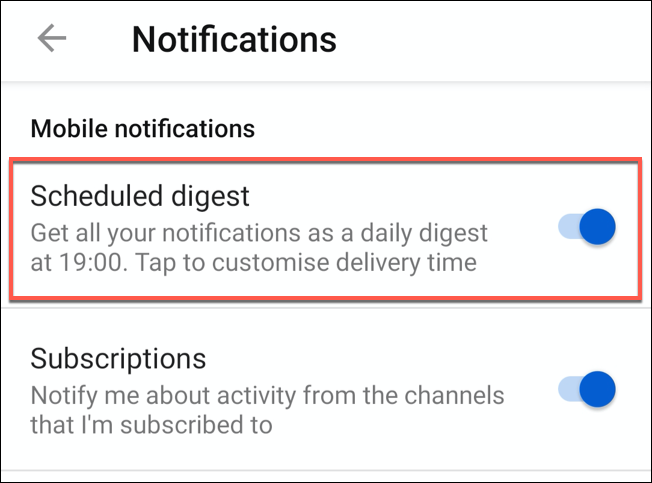
การปิดแจ้งเตือนอื่นๆ สามารถทำได้เหมือนกัน โดยการเลื่อนเปิด หรือปิดตามต้องการ หากต้องการปิดให้เลื่อนปุ่มไปทางซ้ายมือ และมีสีเทา และหากใครต้องการเปิดแจ้งเตือนให้เลื่อนปุ่มไปทางขวา ให้มีปุ่มสีฟ้า ก็จะกลับมาตั้งค่าแจ้งเตือนอีกครั้ง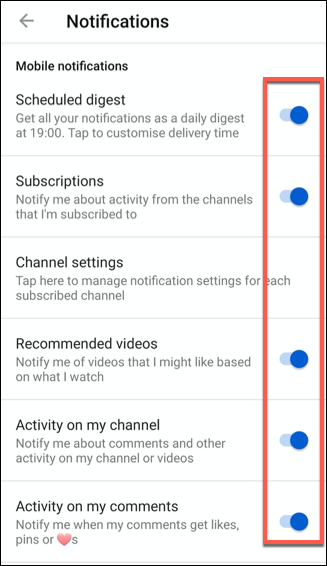
ที่มา: HowtoGeek




